Samsung Galaxy S21 Ultra ಗೆ ಫೋಟೋಗಳನ್ನು ವರ್ಗಾಯಿಸುವುದು ಹೇಗೆ
ಎಪ್ರಿಲ್ 27, 2022 • ಇದಕ್ಕೆ ಸಲ್ಲಿಸಲಾಗಿದೆ: ಡೇಟಾ ವರ್ಗಾವಣೆ ಪರಿಹಾರಗಳು • ಸಾಬೀತಾದ ಪರಿಹಾರಗಳು
Samsung ತಂತ್ರಜ್ಞಾನ ಮಾರುಕಟ್ಟೆಯಲ್ಲಿ ಪ್ರಮುಖ ಬ್ರಾಂಡ್ಗಳಲ್ಲಿ ಒಂದಾಗಿದೆ ಮತ್ತು Samsung Galaxy S21 Ultra ಅವರು ಬಿಡುಗಡೆ ಮಾಡಿದ ಇತ್ತೀಚಿನ ಸಾಧನವಾಗಿದೆ. ಸ್ಯಾಮ್ಸಂಗ್ನಿಂದ ಬಿಡುಗಡೆಯಾದ ಎಲ್ಲಾ ಗ್ಯಾಜೆಟ್ಗಳು ಮತ್ತು ಸ್ಮಾರ್ಟ್ಫೋನ್ಗಳಲ್ಲಿ, S21 ಅಲ್ಟ್ರಾ ನಿಜವಾಗಿಯೂ ಗಮನಾರ್ಹವಾದ ಸೃಷ್ಟಿಯಾಗಿದ್ದು ಅದು ಎಲ್ಲಾ ಇತ್ತೀಚಿನ ತಂತ್ರಜ್ಞಾನದಿಂದ ಅದ್ಭುತವಾಗಿ ತುಂಬಿದೆ. ನೀವು ಹೊಚ್ಚಹೊಸ Samsung S21 ಅಲ್ಟ್ರಾವನ್ನು ಪಡೆಯುವ ಬಗ್ಗೆ ಯೋಚಿಸುತ್ತಿದ್ದರೆ, ನೀವು ಸರಿಯಾದ ಸ್ಥಳದಲ್ಲಿದ್ದೀರಿ.
ಈ ಲೇಖನದಲ್ಲಿ, ನಾವು Samsung Galaxy S21 ಅಲ್ಟ್ರಾ ಬೆಲೆ ಮತ್ತು ಅದರ ಎಲ್ಲಾ ವಿವರಗಳನ್ನು ಸರಿಯಾದ ವಿಭಜನೆಯೊಂದಿಗೆ ಮಾತನಾಡುತ್ತೇವೆ ಅದು ಈ ಸಾಧನವು ಮೌಲ್ಯಯುತವಾಗಿದೆಯೇ ಎಂದು ನಿರ್ಧರಿಸಲು ನಿಮಗೆ ಸಹಾಯ ಮಾಡುತ್ತದೆ. ಅಲ್ಲದೆ, ಸುಧಾರಿತ ಸಾಫ್ಟ್ವೇರ್ನೊಂದಿಗೆ ಸ್ಯಾಮ್ಸಂಗ್ ಗ್ಯಾಲಕ್ಸಿ ಎಸ್ 21 ಅಲ್ಟ್ರಾಗೆ ಫೋಟೋಗಳನ್ನು ಹೇಗೆ ವರ್ಗಾಯಿಸುವುದು ಎಂಬುದನ್ನು ನೀವು ಖಂಡಿತವಾಗಿ ಕಲಿಯುವಿರಿ, ಅದು ಖಂಡಿತವಾಗಿಯೂ ಕೆಲಸವನ್ನು ಉತ್ತಮವಾಗಿ ಮಾಡುತ್ತದೆ. ಆದ್ದರಿಂದ ಯಾವುದೇ ಸಮಯವನ್ನು ವ್ಯರ್ಥ ಮಾಡದೆ ವಿವರಗಳಿಗೆ ಹೋಗೋಣ!
ಭಾಗ 1: Samsung Galaxy S21 ಅಲ್ಟ್ರಾ ಪರಿಚಯ
Samsung Galaxy S21 Ultra ಎಂಬುದು Samsung Galaxy ಸರಣಿಯ ಹೊಸ ಮಾದರಿಯಾಗಿದೆ. ಈ ಅದ್ಭುತ ಸಾಧನವು ಹಲವಾರು ವೈಶಿಷ್ಟ್ಯಗಳನ್ನು ಹೊಂದಿದೆ, ಅತ್ಯುತ್ತಮ ಗುಣಮಟ್ಟದ ಕ್ಯಾಮೆರಾ ಮತ್ತು 5G ಸಂಪರ್ಕವನ್ನು ಹೊಂದಿದೆ. Samsung Galaxy ಸರಣಿಯ ಈ ಮಾದರಿಯು ಪ್ರೊ-ಗ್ರೇಡ್ ಕ್ಯಾಮೆರಾವನ್ನು ಹೊಂದಿದೆ. ಅದರ ಕ್ಯಾಮೆರಾವನ್ನು ಬಳಸಿ, ನೀವು ಯಾವುದನ್ನಾದರೂ ಅತ್ಯುತ್ತಮವಾದ ಹೊಡೆತಗಳನ್ನು ತೆಗೆದುಕೊಳ್ಳಬಹುದು. ಕ್ಯಾಮರಾವನ್ನು ಬಳಸಿಕೊಂಡು ವೃತ್ತಿಪರರಂತೆ ನೀವು ವೀಡಿಯೊವನ್ನು ರೆಕಾರ್ಡ್ ಮಾಡಬಹುದು. ಕ್ಯಾಮೆರಾವು ಜೂಮ್-ಇನ್ ವೈಶಿಷ್ಟ್ಯಗಳೊಂದಿಗೆ ಮಲ್ಟಿ-ಲೆನ್ಸ್ ಅನ್ನು ಹೊಂದಿದೆ. ಈ ಜೂಮ್-ಇನ್ ವೈಶಿಷ್ಟ್ಯಗಳನ್ನು ಹೊಂದಿರದ ಕಾರಣ ನೀವು ಇನ್ನೊಂದು ಸಾಧನವನ್ನು ಬಳಸಿಕೊಂಡು ಪರಿಪೂರ್ಣವಾದ ಝೂಮ್ ಮಾಡಿದ ಶಾಟ್ ಅನ್ನು ತೆಗೆದುಕೊಳ್ಳಲು ಸಾಧ್ಯವಿಲ್ಲ.

Samsung Galaxy S21 Ultra 8k ವೀಡಿಯೊ ವೈಶಿಷ್ಟ್ಯದೊಂದಿಗೆ ನಿಮ್ಮ ಜೀವನದ ಅತ್ಯುತ್ತಮ ಕ್ಷಣವನ್ನು ರೆಕಾರ್ಡ್ ಮಾಡಿ. ಈ ಕ್ಯಾಮೆರಾದೊಂದಿಗೆ, ನೀವು GIF ಗಳನ್ನು ಮಾಡಬಹುದು, ಕಿರು ವೀಡಿಯೊಗಳನ್ನು ರೆಕಾರ್ಡ್ ಮಾಡಬಹುದು, ನಿಧಾನ ಚಲನೆಯ ವೀಡಿಯೊಗಳು ಇತ್ಯಾದಿ. Galaxy S21 Ultra 108MP ರೆಸಲ್ಯೂಶನ್ ಹೊಂದಿದೆ. ಬ್ಯಾಟರಿಯ ವಿಷಯಕ್ಕೆ ಬಂದಾಗ, ಅದರಲ್ಲಿ ಒಂದು ಲಿಥಿಯಂ ಬ್ಯಾಟರಿ ಇದೆ ಎಂದು ನೀವು ತಿಳಿದಿರಬೇಕು. ಒಮ್ಮೆ ನೀವು ಸಾಧನವನ್ನು ಚಾರ್ಜ್ ಮಾಡಿದರೆ, ಅದು ದೀರ್ಘ ದಿನದವರೆಗೆ ಹೋಗಲು ಸಿದ್ಧವಾಗಿದೆ. ಈಗ ನಿಮ್ಮ ಜೀವನದ ಕ್ಷಣವನ್ನು ಸಾಮಾಜಿಕ ಮಾಧ್ಯಮದಲ್ಲಿ ಹಂಚಿಕೊಳ್ಳಿ ಮತ್ತು Galaxy Ultra 5G ಯೊಂದಿಗೆ ನಿಮ್ಮ ಮೆಚ್ಚಿನ ಆಟವನ್ನು ಆನಂದಿಸಿ. ಈ ಸಾಧನವು ಫ್ಯಾಂಟಮ್ ಬ್ಲ್ಯಾಕ್, ಫ್ಯಾಂಟಮ್ ಸಿಲ್ವರ್, ಫ್ಯಾಂಟಮ್ ಟೈಟಾನಿಯಂ, ಫ್ಯಾಂಟಮ್ ನೇವಿ ಮತ್ತು ಫ್ಯಾಂಟಮ್ ಬ್ರೌನ್ ಸೇರಿದಂತೆ ಬಹು ಬಣ್ಣಗಳಲ್ಲಿ ಲಭ್ಯವಿದೆ.
ಭಾಗ 2: S21, S21+ ಮತ್ತು S21 ಅಲ್ಟ್ರಾ ನಡುವಿನ ವ್ಯತ್ಯಾಸಗಳು
Samsung Galaxy S21 ಸರಣಿಯು ಎಷ್ಟು ಅದ್ಭುತವಾಗಿದೆ ಎಂದು ನಮಗೆಲ್ಲರಿಗೂ ತಿಳಿದಿದೆ. ಅವರ ವೈಶಿಷ್ಟ್ಯಗಳು ಮತ್ತು ಗುಣಮಟ್ಟವು ಈ ಸಾಧನಗಳೊಂದಿಗೆ ನಮ್ಮನ್ನು ಪ್ರೀತಿಸುವಂತೆ ಮಾಡುತ್ತದೆ. Samsung Galaxy S21, S21+, ಮತ್ತು S21 Ultra ಹಲವು ಸಾಮಾನ್ಯ ವೈಶಿಷ್ಟ್ಯಗಳನ್ನು ಹೊಂದಿದ್ದರೂ, ಇವುಗಳಲ್ಲಿ ಇನ್ನೂ ಹಲವು ವ್ಯತ್ಯಾಸಗಳಿವೆ. ಆದ್ದರಿಂದ, ಅವು ಯಾವುವು ಎಂಬುದನ್ನು ಕಂಡುಹಿಡಿಯೋಣ:
ಬೆಲೆ:
Samsung Galaxy S21, S21 Plus, ಮತ್ತು S21 Ultra ಪೈಕಿ Samsung Galaxy S21 ಪಟ್ಟಣದಲ್ಲಿ ಅತ್ಯಂತ ಕಡಿಮೆ ಬೆಲೆಯನ್ನು ಹೊಂದಿದೆ. ಇದರ ಬೆಲೆ ಕೇವಲ $799. S21 ನಂತರ, ಇಲ್ಲಿ S21 ಪ್ಲಸ್ ಬಂದಿದೆ. ಈ ಮಾದರಿಯ ಬೆಲೆ $ 999 ರಿಂದ ಪ್ರಾರಂಭವಾಗುತ್ತದೆ. ಈಗ Galaxy S21 Ultra ಗೆ ಬಂದಾಗ, ಇದು $1299 ರಿಂದ ಪ್ರಾರಂಭವಾಗುತ್ತದೆ. ಆದ್ದರಿಂದ, ತುಲನಾತ್ಮಕವಾಗಿ, Galaxy S21 ಅಲ್ಟ್ರಾ ದುಬಾರಿ ಮಾದರಿಯಾಗಿದೆ. ಈ ಮೂರು ಮಾದರಿಗಳಲ್ಲಿ, ಅಲ್ಟ್ರಾ ಅತ್ಯುತ್ತಮ ಗುಣಮಟ್ಟದ ವೈಶಿಷ್ಟ್ಯಗಳು, ಕ್ಯಾಮೆರಾ ಮತ್ತು RAM ಸಾಮರ್ಥ್ಯವನ್ನು ಹೊಂದಿದೆ.
ವಿನ್ಯಾಸ:
ಇವುಗಳಲ್ಲಿ ಮೂರು ಒಂದೇ ವಿನ್ಯಾಸದ ಕ್ಯಾಮೆರಾ ಮತ್ತು ಸ್ಥಾನವನ್ನು ಹೊಂದಿದ್ದರೂ, ನಿಜವಾದ ವ್ಯತ್ಯಾಸವು ಗಾತ್ರದಲ್ಲಿದೆ. Galaxy S21 6.2 ಇಂಚಿನ ಪರದೆಯಲ್ಲಿ ಬರುತ್ತದೆ, Galaxy S21 Plus 6.7 ಇಂಚಿನ ಪರದೆಯನ್ನು ಹೊಂದಿದೆ ಮತ್ತು Galaxy S21 ಅಲ್ಟ್ರಾ 6.8 ಇಂಚಿನ ಪರದೆಯನ್ನು ಹೊಂದಿದೆ. Galaxy S21 ಅಲ್ಟ್ರಾ ಹೆಚ್ಚುವರಿ ಸಂವೇದಕಗಳಿಗೆ ಹೊಂದಿಕೊಳ್ಳುವ ವಿಶಾಲವಾದ ಕ್ಯಾಮೆರಾ ಬಂಪ್ನೊಂದಿಗೆ ಬರುತ್ತದೆ. Galaxy S21 Ultra ಅದರ ಬಾಗಿದ ಅಂಚುಗಳ ಕಾರಣದಿಂದಾಗಿ ಕೈಯಲ್ಲಿ ಉತ್ತಮವಾಗಿ ಹೊಂದಿಕೊಳ್ಳುತ್ತದೆ.

ಪ್ರದರ್ಶನ:
ಹೇಳಿದಂತೆ, ಪರದೆಯ ಅಳತೆಗಳ ವ್ಯತ್ಯಾಸ. ಇದಲ್ಲದೆ, ಪ್ರದರ್ಶನದಲ್ಲಿ ಇನ್ನೂ ಕೆಲವು ವ್ಯತ್ಯಾಸಗಳಿವೆ. Galaxy S21 ಮತ್ತು S21 Plus FHD ರೆಸಲ್ಯೂಶನ್ ಡಿಸ್ಪ್ಲೇಗಳಲ್ಲಿ ಬರುತ್ತವೆ, ಅಲ್ಲಿ Galaxy S21 Ultra QHD ರೆಸಲ್ಯೂಶನ್ ಹೊಂದಿದೆ. ಅಂದರೆ ನೀವು Galaxy S21 Ultra ನಲ್ಲಿ ವಿವರಗಳನ್ನು ನೋಡಬಹುದು. Galaxy S21 ಮತ್ತು S21 Plus 48Hz ಮತ್ತು 120Hz ನಡುವೆ ರಿಫ್ರೆಶ್ ದರವನ್ನು ಬದಲಾಯಿಸುತ್ತವೆ, ಅಲ್ಲಿ Galaxy S21 ಅಲ್ಟ್ರಾ 10Hz ಮತ್ತು 120Hz ಹೋಗಬಹುದು.
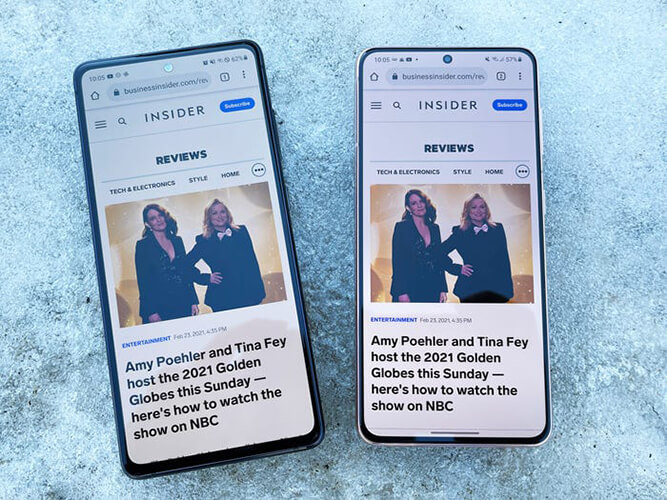
ಕ್ಯಾಮೆರಾ:
Galaxy S21 ಮತ್ತು S21 Plus ಮೂರು ಕ್ಯಾಮೆರಾಗಳನ್ನು ಹೊಂದಿವೆ: 12MP ಮುಖ್ಯ ಕ್ಯಾಮೆರಾ ಮತ್ತು 64MP ಟೆಲಿಫೋಟೋ ಕ್ಯಾಮೆರಾದೊಂದಿಗೆ 12MP ಅಲ್ಟ್ರಾ-ವೈಡ್ ಕ್ಯಾಮೆರಾ. ಮುಂಭಾಗದ ಕ್ಯಾಮರಾ 10MP ನಲ್ಲಿ ಬರುತ್ತದೆ. ಮತ್ತೊಂದೆಡೆ, Galaxy S21 ಅಲ್ಟ್ರಾ 108MP ಮುಖ್ಯ ಕ್ಯಾಮೆರಾ, 12MP ಅಲ್ಟ್ರಾ-ವೈಡ್ ಮತ್ತು ಎರಡು 10MP ಟೆಲಿಫೋಟೋ ಕ್ಯಾಮೆರಾಗಳೊಂದಿಗೆ ಬರುತ್ತದೆ. ಈ ಎರಡು ಟೆಲಿಫೋಟೋ ಕ್ಯಾಮೆರಾಗಳಲ್ಲಿ, ಒಂದು 3x ಜೂಮ್ ಸಾಮರ್ಥ್ಯವನ್ನು ಹೊಂದಿದೆ, ಮತ್ತು ಇನ್ನೊಂದು 10X ಜೂಮ್ ಸಾಮರ್ಥ್ಯವನ್ನು ಹೊಂದಿದೆ. S21 ಅಲ್ಟ್ರಾ ಲೇಸರ್ ಆಟೋಫೋಕಸ್ ಸಂವೇದಕವನ್ನು ಹೊಂದಿದ್ದು ಅದು ವಿಷಯವನ್ನು ಟ್ರ್ಯಾಕ್ ಮಾಡುತ್ತದೆ ಮತ್ತು ಪರಿಪೂರ್ಣವಾದ ಶಾಟ್ ಅನ್ನು ತೆಗೆದುಕೊಳ್ಳುತ್ತದೆ. ವೀಡಿಯೊ ರೆಕಾರ್ಡಿಂಗ್ಗಾಗಿ, ಈ ಮೂರು ಮಾದರಿಗಳು ಉತ್ತಮ ವೀಡಿಯೊ ವೈಶಿಷ್ಟ್ಯಗಳನ್ನು ಹೊಂದಿವೆ. ಆದಾಗ್ಯೂ, S21 ಅಲ್ಟ್ರಾ ನಿಮಗೆ ಪ್ರಕಾಶಮಾನವಾದ ರಾತ್ರಿ ಸಂವೇದಕವನ್ನು ನೀಡುತ್ತಿದೆ ಆದ್ದರಿಂದ ನೀವು ಕಡಿಮೆ ಬೆಳಕಿನಲ್ಲಿ ರೆಕಾರ್ಡ್ ಮಾಡಬಹುದು ಮತ್ತು ಚಿತ್ರಗಳನ್ನು ತೆಗೆದುಕೊಳ್ಳಬಹುದು.
ಬ್ಯಾಟರಿ ಮತ್ತು ಚಾರ್ಜಿಂಗ್:
ಬ್ಯಾಟರಿ ಕಾರ್ಯಕ್ಷಮತೆ ಮತ್ತು ಚಾರ್ಜಿಂಗ್ ಸಿಸ್ಟಮ್ಗೆ ಸಂಬಂಧಿಸಿದಂತೆ, Samsung Galaxy S21, Galaxy S21 Plus ಮತ್ತು S21 ಅಲ್ಟ್ರಾ ನಡುವೆ ಹಲವು ವ್ಯತ್ಯಾಸಗಳಿವೆ. Samsun Galaxy S21 4000 mAh ಬ್ಯಾಟರಿ ಸಾಮರ್ಥ್ಯವನ್ನು ಹೊಂದಿದೆ, Galaxy S21 Plus 4800 mAh ನಲ್ಲಿ ಬರುತ್ತದೆ ಮತ್ತು Galaxy S21 Ultra 5000 mAh ಹೊಂದಿದೆ. ಆದ್ದರಿಂದ, ತುಲನಾತ್ಮಕವಾಗಿ, Galaxy S21 ಅಲ್ಟ್ರಾ ಅತ್ಯುತ್ತಮ ಗುಣಮಟ್ಟದ ಬ್ಯಾಟರಿಯನ್ನು ಹೊಂದಿದೆ. ಚಾರ್ಜಿಂಗ್ ವ್ಯವಸ್ಥೆಯು ಈ ಮೂರು ಮಾದರಿಗಳಿಗೆ ಒಂದೇ ಆಗಿರುತ್ತದೆ. ವೈರ್ಡ್ ಸಂಪರ್ಕದಲ್ಲಿ ಇದಕ್ಕೆ 25W ಅಗತ್ಯವಿದೆ. ನೀವು ಅವುಗಳನ್ನು 15W ನಲ್ಲಿ ನಿಸ್ತಂತುವಾಗಿ ಚಾರ್ಜ್ ಮಾಡಬಹುದು.
ಸಂಪರ್ಕ:
ಈ ಮೂರು ಮಾದರಿಗಳಲ್ಲಿ, ನೀವು 5G ಪಡೆಯುತ್ತೀರಿ. ಆದ್ದರಿಂದ, ಈ ಬಗ್ಗೆ ಯಾವುದೇ ವಾದವಿಲ್ಲ. ಆದಾಗ್ಯೂ, Galaxy S21 Plus ಮತ್ತು S21 Ultra ಅನ್ನು ಅಲ್ಟ್ರಾ-ವೈಡ್ ಬ್ಯಾಂಡ್ (UWB) ಚಿಪ್ಗಳೊಂದಿಗೆ ತಯಾರಿಸಲಾಗಿದೆ. ಇದು ಹ್ಯಾಂಡ್ಸ್-ಫ್ರೀ ನಿಯಂತ್ರಣವನ್ನು ಒದಗಿಸುವ ಹೊಸ ವೈಶಿಷ್ಟ್ಯವಾಗಿದೆ. ಈ ವೈಶಿಷ್ಟ್ಯಗಳನ್ನು ಬಳಸಿಕೊಂಡು, ನೀವು ನಿಮ್ಮ ಕಾರನ್ನು ಅನ್ಲಾಕ್ ಮಾಡಬಹುದು ಅಥವಾ SmartTag ಟ್ರ್ಯಾಕರ್ ಅನ್ನು ಕಂಡುಹಿಡಿಯಬಹುದು. ಇವುಗಳಲ್ಲಿ, S21 ಅಲ್ಟ್ರಾ ನಿಮಗೆ ಹೆಚ್ಚಿನದನ್ನು ನೀಡುತ್ತದೆ. ಇದು Wi-Fi 6E ಹೊಂದಾಣಿಕೆಯನ್ನು ಹೊಂದಿದೆ, ಇದು Wi-Fi ಸಂಪರ್ಕಕ್ಕಾಗಿ ವೇಗವಾದ ಮತ್ತು ಕಡಿಮೆ ಲೇಟೆನ್ಸಿಯಾಗಿದೆ.
ಪ್ರೊ ಸಲಹೆಗಳು: S21 Ultra? ಗೆ ಫೋಟೋಗಳನ್ನು ವರ್ಗಾಯಿಸುವುದು ಹೇಗೆ
ಹೆಚ್ಚಿನ ಸಮಯ, ಹೊಸ ಫೋನ್ ಖರೀದಿಸಿದ ನಂತರ, ನಾವು ಫೋಟೋಗಳನ್ನು ಅಥವಾ ಇತರ ಡೇಟಾವನ್ನು ಸುಲಭವಾಗಿ ಆ ಸಾಧನಕ್ಕೆ ವರ್ಗಾಯಿಸಲು ಸಾಧ್ಯವಿಲ್ಲ. ಆ ಕ್ಷಣದಲ್ಲಿ, ನಿಮ್ಮ ಎಲ್ಲಾ ಫೋಟೋಗಳನ್ನು ಹೊಸ Samsung Galaxy S21 Ultra ಗೆ ವರ್ಗಾಯಿಸಲು ನೀವು ಅದ್ಭುತ ಡೇಟಾ ಮರುಪಡೆಯುವಿಕೆ ಸಾಫ್ಟ್ವೇರ್ ಅನ್ನು ಬಳಸಿದರೆ, ಅದು ಉತ್ತಮ ಪರಿಹಾರವಾಗಿದೆ. ಸರಿ, ನಾವು ನಿಮಗಾಗಿ ಉತ್ತಮ ಪರಿಹಾರವನ್ನು ಹೊಂದಿದ್ದೇವೆ. ನಾವು ನಿಮಗೆ ಅದ್ಭುತ ಸಾಫ್ಟ್ವೇರ್ ಅನ್ನು ಪರಿಚಯಿಸಲಿದ್ದೇವೆ: Dr.Fone - ಫೋನ್ ವರ್ಗಾವಣೆ. ಇದು ಐಒಎಸ್ ಮತ್ತು ಆಂಡ್ರಾಯ್ಡ್ ಸಿಸ್ಟಂ ಎರಡಕ್ಕೂ ನೀವು ಬಳಸಬಹುದಾದ ಅದ್ಭುತ ಡೇಟಾ ಮರುಪಡೆಯುವಿಕೆ ಸಾಫ್ಟ್ವೇರ್ ಆಗಿದೆ. ಇದು ಅನೇಕ ಅದ್ಭುತ ವೈಶಿಷ್ಟ್ಯಗಳನ್ನು ಹೊಂದಿದೆ. ನಿಮ್ಮ ಡೇಟಾವನ್ನು ನೀವು ಮರುಪಡೆಯಬಹುದು, ನಿಮ್ಮ ಫೋಟೋಗಳು ಮತ್ತು ಫೈಲ್ಗಳನ್ನು ವರ್ಗಾಯಿಸಬಹುದು, Apple ನ ID ಮತ್ತು ಲಾಕ್ ಪರದೆಯನ್ನು ಅನ್ಲಾಕ್ ಮಾಡಬಹುದು, Android ಅಥವಾ iOS ಸಿಸ್ಟಮ್ ಅನ್ನು ಸರಿಪಡಿಸಬಹುದು, ಒಂದು ಫೋನ್ನಿಂದ ಇನ್ನೊಂದು ಫೋನ್ಗೆ ಡೇಟಾವನ್ನು ಬದಲಾಯಿಸಬಹುದು, ಬ್ಯಾಕಪ್ ಇರಿಸಬಹುದು, ಡೇಟಾವನ್ನು ಮರುಸ್ಥಾಪಿಸಬಹುದು ಮತ್ತು ಸಾಧನದಿಂದ ಡೇಟಾವನ್ನು ಶಾಶ್ವತವಾಗಿ ಅಳಿಸಬಹುದು. ಈ ಅದ್ಭುತ ತಂತ್ರಾಂಶವನ್ನು ಬಳಸಿ, ನಿಮ್ಮ ಫೋಟೋಗಳನ್ನು ಒಂದೇ ಕ್ಲಿಕ್ನಲ್ಲಿ Samsung Galaxy S21 Ultra ಗೆ ವರ್ಗಾಯಿಸಬಹುದು. ಇದನ್ನು ಹೇಗೆ ಮಾಡಬೇಕೆಂದು ತಿಳಿಯಲು ಮಾರ್ಗಸೂಚಿಯನ್ನು ಅನುಸರಿಸೋಣ.
ಹಂತ 1: ಪ್ರೋಗ್ರಾಂ ಅನ್ನು ಡೌನ್ಲೋಡ್ ಮಾಡಿ ಮತ್ತು ಸ್ಥಾಪಿಸಿ
ನಿಮ್ಮ ಕಂಪ್ಯೂಟರ್ನಲ್ಲಿ ಸಾಫ್ಟ್ವೇರ್ ಅನ್ನು ಡೌನ್ಲೋಡ್ ಮಾಡಿ ಮತ್ತು ಸ್ಥಾಪಿಸಿ. ನಂತರ Dr.Fone ಪ್ರಾರಂಭಿಸಿ - ಫೋನ್ ವರ್ಗಾವಣೆ, ಮತ್ತು ನೀವು ಕಾರ್ಯಕ್ರಮದ ಮುಖಪುಟವನ್ನು ಪಡೆಯುತ್ತೀರಿ. ಈಗ ಮುಂದುವರೆಯಲು "ಸ್ವಿಚ್" ಆಯ್ಕೆಯನ್ನು ಕ್ಲಿಕ್ ಮಾಡಿ.

ಹಂತ 2: Android ಮತ್ತು iOS ಸಾಧನವನ್ನು ಸಂಪರ್ಕಿಸಿ
ಮುಂದೆ, ನೀವು ನಿಮ್ಮ Samsung Galaxy S21 Ultra ಮತ್ತು iOS ಸಾಧನವನ್ನು ಕಂಪ್ಯೂಟರ್ಗೆ ಸಂಪರ್ಕಿಸಬಹುದು (ನೀವು ಇಲ್ಲಿ Android ಸಾಧನವನ್ನು ಸಹ ಬಳಸಬಹುದು). Android ಸಾಧನಕ್ಕಾಗಿ USB ಕೇಬಲ್ ಮತ್ತು iOS ಸಾಧನಕ್ಕಾಗಿ ಮಿಂಚಿನ ಕೇಬಲ್ ಬಳಸಿ. ಪ್ರೋಗ್ರಾಂ ಎರಡೂ ಸಾಧನಗಳನ್ನು ಪತ್ತೆಹಚ್ಚಿದಾಗ ನೀವು ಕೆಳಗಿನಂತೆ ಇಂಟರ್ಫೇಸ್ ಅನ್ನು ಪಡೆಯುತ್ತೀರಿ. ಸಾಧನಗಳನ್ನು ಗುರಿ ಸಾಧನವಾಗಿ ಮತ್ತು ಕಳುಹಿಸುವವರ ಸಾಧನವಾಗಿ ಬದಲಾಯಿಸಲು ನೀವು "ಫ್ಲಿಪ್" ಬಟನ್ ಅನ್ನು ಬಳಸಬಹುದು. ವರ್ಗಾವಣೆ ಮಾಡಲು ನೀವು ಫೈಲ್ ಪ್ರಕಾರಗಳನ್ನು ಸಹ ಇಲ್ಲಿ ಆಯ್ಕೆ ಮಾಡಬಹುದು.

ಹಂತ 3: ವರ್ಗಾವಣೆ ಪ್ರಕ್ರಿಯೆಯನ್ನು ಪ್ರಾರಂಭಿಸಿ
ಬಯಸಿದ ಫೈಲ್ ಪ್ರಕಾರಗಳನ್ನು ಆಯ್ಕೆ ಮಾಡಿದ ನಂತರ (ಈ ಸಂದರ್ಭದಲ್ಲಿ ಫೋಟೋಗಳು), ವರ್ಗಾವಣೆ ಪ್ರಕ್ರಿಯೆಯನ್ನು ಪ್ರಾರಂಭಿಸಲು "ಸ್ಟಾರ್ಟ್ ಟ್ರಾನ್ಸ್ಫರ್" ಬಟನ್ ಮೇಲೆ ಕ್ಲಿಕ್ ಮಾಡಿ. ಪ್ರಕ್ರಿಯೆಯು ಮುಗಿಯುವವರೆಗೆ ತಾಳ್ಮೆಯಿಂದಿರಿ ಮತ್ತು ಪ್ರಕ್ರಿಯೆಯ ಸಮಯದಲ್ಲಿ Android ಮತ್ತು iOS ಸಾಧನಗಳು ಸರಿಯಾಗಿ ಸಂಪರ್ಕದಲ್ಲಿವೆ ಎಂದು ಖಚಿತಪಡಿಸಿಕೊಳ್ಳಿ.

ಹಂತ 4: ವರ್ಗಾವಣೆಯನ್ನು ಮುಗಿಸಿ ಮತ್ತು ಪರಿಶೀಲಿಸಿ
ಕಡಿಮೆ ಸಮಯದಲ್ಲಿ, ನೀವು ಆಯ್ಕೆ ಮಾಡಿದ ಎಲ್ಲಾ ಫೋಟೋಗಳನ್ನು Samsung Galaxy S21 Ultra ಗೆ ವರ್ಗಾಯಿಸಲಾಗುತ್ತದೆ. ನಂತರ ಸಾಧನಗಳನ್ನು ಸಂಪರ್ಕ ಕಡಿತಗೊಳಿಸಿ ಮತ್ತು ಎಲ್ಲವೂ ಸರಿಯಾಗಿದೆಯೇ ಎಂದು ಪರಿಶೀಲಿಸಿ.
ನಿಮಗಾಗಿ ವೀಡಿಯೊ ಟ್ಯುಟೋರಿಯಲ್ ಇಲ್ಲಿದೆ:
ಪ್ರಮುಖ ಟಿಪ್ಪಣಿ: ಹೊಸ Samsung Galaxy S21 Ultra ಎಲ್ಲಾ ಫೈಲ್ಗಳನ್ನು ಮತ್ತೊಂದು ಸಾಧನಕ್ಕೆ ವರ್ಗಾಯಿಸಲು ಸ್ಮಾರ್ಟ್ ಸ್ವಿಚ್ ಎಂಬ ಹೊಸ ಸಾಫ್ಟ್ವೇರ್ ಅನ್ನು ಹೊಂದಿದೆ. ಬ್ಯಾಕಪ್ ಇರಿಸಿಕೊಳ್ಳಲು ಮತ್ತು ಫೈಲ್ಗಳನ್ನು ಮರುಸ್ಥಾಪಿಸಲು ಈ ವೈಶಿಷ್ಟ್ಯವನ್ನು ಬಳಸಲಾಗುತ್ತದೆ. ಇದು ಉತ್ತಮ ಸಾಫ್ಟ್ವೇರ್ ಆಗಿದ್ದರೂ, ಇದು ಹಲವಾರು ಅನಾನುಕೂಲಗಳನ್ನು ಹೊಂದಿದೆ. ಆದ್ದರಿಂದ, ಆ ಅಪ್ಲಿಕೇಶನ್ ಅನ್ನು ಬಳಸುವ ಮೊದಲು, ಈ ಅನಾನುಕೂಲಗಳನ್ನು ಪರಿಶೀಲಿಸಿ.
- ಸ್ಮಾರ್ಟ್ ಸ್ವಿಚ್ ಕಡಿಮೆ-ವೇಗದ ವರ್ಗಾವಣೆ ಸಮಸ್ಯೆಯನ್ನು ಹೊಂದಿದೆ. ನೀವು ವೈರ್ಲೆಸ್ ಸಂಪರ್ಕದೊಂದಿಗೆ ಡೇಟಾವನ್ನು ವರ್ಗಾಯಿಸಿದಾಗ ಅದು ತೋರಿಸುತ್ತದೆ.
- ಡೇಟಾವನ್ನು ವರ್ಗಾಯಿಸಿದ ನಂತರ, ಸ್ಮಾರ್ಟ್ ಸ್ವಿಚ್ ಡೇಟಾವನ್ನು ಬ್ಯಾಕಪ್ ಮಾಡುವುದಿಲ್ಲ. ಈ ಅಪ್ಲಿಕೇಶನ್ ಬಳಸಿ ಡೇಟಾವನ್ನು ಮರುಪಡೆಯಲು ತುಂಬಾ ಕಷ್ಟ.
- ಸ್ಮಾರ್ಟ್ ಸ್ವಿಚ್ ಅಪ್ಲಿಕೇಶನ್ ಬಳಸಿ, ನೀವು ಸ್ಯಾಮ್ಸಂಗ್ನಿಂದ ಸ್ಯಾಮ್ಸಂಗ್ಗೆ ಡೇಟಾವನ್ನು ಮಾತ್ರ ವರ್ಗಾಯಿಸಬಹುದು. ನೀವು ಅದನ್ನು ಇತರ ಸಾಧನಗಳಿಗೆ ಬಳಸಲಾಗುವುದಿಲ್ಲ.
ತೀರ್ಮಾನ:
Samsung Galaxy S21 Ultra ಬಾಟಮ್ ಲೈನ್ಗಾಗಿ ಅದ್ಭುತ ವೈಶಿಷ್ಟ್ಯಗಳನ್ನು ಹೊಂದಿದೆ ಮತ್ತು ಇತರ ಮಾದರಿಗಳಿಗಿಂತ ಹೆಚ್ಚು ನವೀಕರಿಸಲಾಗಿದೆ. ಇದು ಅತ್ಯುತ್ತಮ ಗುಣಮಟ್ಟದ ಕ್ಯಾಮೆರಾ, ಉತ್ತಮ ಬ್ಯಾಟರಿ ಸಾಮರ್ಥ್ಯ ಮತ್ತು ಇತರ ಹೊಸ ವೈಶಿಷ್ಟ್ಯಗಳನ್ನು ಹೊಂದಿದೆ. ವಿನ್ಯಾಸ ಮತ್ತು ಪ್ರದರ್ಶನವು ಇತರ ಮಾದರಿಗಳಿಗಿಂತ ಉತ್ತಮವಾಗಿದೆ. Samsung Galaxy S21 Ultra ಅನ್ನು ಖರೀದಿಸಿದ ನಂತರ, ನಿಮ್ಮ ಫೋಟೋಗಳನ್ನು ಸಾಧನಕ್ಕೆ ವರ್ಗಾಯಿಸುವಲ್ಲಿ ನೀವು ಸಿಲುಕಿಕೊಂಡರೆ, ನೀವು ಚಿಂತಿಸಬೇಕಾಗಿಲ್ಲ. ಈ ಲೇಖನದಲ್ಲಿ ನಾವು ನಿಮ್ಮನ್ನು Dr.Fone - ಫೋನ್ ವರ್ಗಾವಣೆಗೆ ಪರಿಚಯಿಸಿದ್ದೇವೆ. ಈ ಸಾಫ್ಟ್ವೇರ್ ಅನ್ನು ಬಳಸಿಕೊಂಡು, ನೀವು ಯಾವುದೇ ಫೈಲ್ಗಳನ್ನು ಮರುಪಡೆಯಬಹುದು ಮತ್ತು ಡೇಟಾ ಬ್ಯಾಕಪ್ ಅನ್ನು ಇರಿಸಬಹುದು ಮತ್ತು ನಂತರ ಅವುಗಳನ್ನು ಮರುಸ್ಥಾಪಿಸಬಹುದು. ನಿಮ್ಮ ಫೋಟೋಗಳನ್ನು Galaxy S21 Ultra ಗೆ ವರ್ಗಾಯಿಸಲು, ನಾವು ಒದಗಿಸಿದ ಹಂತಗಳನ್ನು ಅನುಸರಿಸುವ ಮೂಲಕ ನೀವು Dr.Fone ಸ್ವಿಚ್ ಅಪ್ಲಿಕೇಶನ್ ಅನ್ನು ಬಳಸಬಹುದು. ಇದು ಖಂಡಿತವಾಗಿಯೂ ಸ್ಮಾರ್ಟ್ ಸ್ವಿಚ್ಗಿಂತ ಉತ್ತಮ ಸಾಫ್ಟ್ವೇರ್ ಆಗಿದೆ.
ಫೋನ್ ವರ್ಗಾವಣೆ
- Android ನಿಂದ ಡೇಟಾವನ್ನು ಪಡೆಯಿರಿ
- Android ನಿಂದ Android ಗೆ ವರ್ಗಾಯಿಸಿ
- Android ನಿಂದ BlackBerry ಗೆ ವರ್ಗಾಯಿಸಿ
- Android ಫೋನ್ಗಳಿಗೆ ಮತ್ತು ಅದರಿಂದ ಸಂಪರ್ಕಗಳನ್ನು ಆಮದು/ರಫ್ತು ಮಾಡಿ
- Android ನಿಂದ ಅಪ್ಲಿಕೇಶನ್ಗಳನ್ನು ವರ್ಗಾಯಿಸಿ
- Andriod ನಿಂದ Nokia ಗೆ ವರ್ಗಾಯಿಸಿ
- Android ಗೆ iOS ವರ್ಗಾವಣೆ
- Samsung ನಿಂದ iPhone ಗೆ ವರ್ಗಾಯಿಸಿ
- ಸ್ಯಾಮ್ಸಂಗ್ ಟು ಐಫೋನ್ ಟ್ರಾನ್ಸ್ಫರ್ ಟೂಲ್
- ಸೋನಿಯಿಂದ ಐಫೋನ್ಗೆ ವರ್ಗಾಯಿಸಿ
- ಮೊಟೊರೊಲಾದಿಂದ ಐಫೋನ್ಗೆ ವರ್ಗಾಯಿಸಿ
- Huawei ನಿಂದ iPhone ಗೆ ವರ್ಗಾಯಿಸಿ
- Android ನಿಂದ iPod ಗೆ ವರ್ಗಾಯಿಸಿ
- Android ನಿಂದ iPhone ಗೆ ಫೋಟೋಗಳನ್ನು ವರ್ಗಾಯಿಸಿ
- Android ನಿಂದ iPad ಗೆ ವರ್ಗಾಯಿಸಿ
- Android ನಿಂದ iPad ಗೆ ವೀಡಿಯೊಗಳನ್ನು ವರ್ಗಾಯಿಸಿ
- Samsung ನಿಂದ ಡೇಟಾವನ್ನು ಪಡೆಯಿರಿ
- Samsung ನಿಂದ Samsung ಗೆ ವರ್ಗಾಯಿಸಿ
- ಸ್ಯಾಮ್ಸಂಗ್ನಿಂದ ಇನ್ನೊಂದಕ್ಕೆ ವರ್ಗಾಯಿಸಿ
- Samsung ನಿಂದ iPad ಗೆ ವರ್ಗಾಯಿಸಿ
- ಡೇಟಾವನ್ನು Samsung ಗೆ ವರ್ಗಾಯಿಸಿ
- ಸೋನಿಯಿಂದ ಸ್ಯಾಮ್ಸಂಗ್ಗೆ ವರ್ಗಾಯಿಸಿ
- Motorola ನಿಂದ Samsung ಗೆ ವರ್ಗಾಯಿಸಿ
- Samsung ಸ್ವಿಚ್ ಪರ್ಯಾಯ
- Samsung ಫೈಲ್ ಟ್ರಾನ್ಸ್ಫರ್ ಸಾಫ್ಟ್ವೇರ್
- LG ವರ್ಗಾವಣೆ
- Samsung ನಿಂದ LG ಗೆ ವರ್ಗಾಯಿಸಿ
- LG ನಿಂದ Android ಗೆ ವರ್ಗಾಯಿಸಿ
- LG ಯಿಂದ iPhone ಗೆ ವರ್ಗಾಯಿಸಿ
- LG ಫೋನ್ನಿಂದ ಕಂಪ್ಯೂಟರ್ಗೆ ಚಿತ್ರಗಳನ್ನು ವರ್ಗಾಯಿಸಿ
- Mac ನಿಂದ Android ವರ್ಗಾವಣೆ





ಸೆಲೆನಾ ಲೀ
ಮುಖ್ಯ ಸಂಪಾದಕ